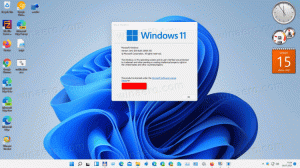Állítsa az Új lap oldalát üresre a Microsoft Edge-ben
A Windows 10 új alapértelmezett böngészővel, a Microsoft Edge-vel érkezik. Ez egy univerzális alkalmazás, amely kiterjesztési támogatással, gyors renderelő motorral és egyszerűsített felhasználói felülettel rendelkezik. Ebben a cikkben látni fogjuk, hogyan állíthatja be az új lap oldalát üres oldalra ebben a böngészőben.
Az Edge sok változást kapott a Windows 10 legutóbbi kiadásaival. A böngésző most megvan kiterjesztés támogatás, EPUB támogatás, beépített PDF olvasó, a képesség, hogy jelszavak és kedvencek exportálása és számos más hasznos funkció, mint például az elmenés képessége Teljes képernyő egyetlen gombnyomással. A Windows 10 Creators Update alkalmazásban az Edge támogatást kapott a lapcsoportokhoz (Tedd félre a lapokat). Windows 10 rendszerben Őszi Creators frissítés, a böngésző már frissítve a Fluent tervezéssel.
A Microsoft Edge webböngésző másik nagyszerű tulajdonsága, hogy képes weboldalakat hirdetések, extra dekorációk és stílusok nélkül nyomtatni. Tekintse meg a következő cikket.
Weboldalak zűrzavarmentes nyomtatása a Microsoft Edge-ben
Végül beállíthatja, hogy a Microsoft Edge olvassa egy PDF-, EPUB-fájl vagy egy weboldal tartalmát a beépített A böngésző hangos olvasás funkciója.
A böngésző lehetővé teszi, hogy bizonyos bővítményeket elérhetővé tegyen InPrivate ablakok. Ez minden bővítményhez külön-külön is elvégezhető.
Az Edge új lapjának megjelenése és viselkedése módosítható. Íme, hogyan lehet ezt megtenni.
Az Új lap oldal üresre állítása a Microsoft Edge alkalmazásban, csináld a következőt.
- Indítsa el az Edge böngészőt.
- Kattintson a három pont "..." menügombra.
- A Beállítások panelen kattintson a gombra Beállítások tétel.
- Az Általános lap Beállítások részében állítsa be Nyisson meg új lapokat a nak nek Egy üres oldal.
- Ezenkívül érdemes beállítani Nyissa meg a Microsoft Edge-t ezzel nak nek Új lap oldal.
Ez az.
Kapcsolódó cikkek:
- Nyelvtani eszközök telepítése és használata a Microsoft Edge-ben
- A vonalfókusz engedélyezése a Microsoft Edge alkalmazásban a Windows 10 rendszerben
- Weboldalak zűrzavarmentes nyomtatása a Microsoft Edge-ben
- Futtassa a Microsoft Edge-t privát módban
- Olvasson hangosan a Microsoft Edge programban Windows 10 rendszeren
- Lapok félretétele a Microsoft Edge-ben (lapcsoportok)
- A teljes képernyős mód engedélyezése az Edge-ben
- Exportálja a kedvenceket egy fájlba az Edge-ben
- A PDF-olvasó letiltása a Microsoft Edge-ben
- Hogyan lehet megjegyzéseket fűzni az EPUB-könyvekhez a Microsoft Edge-ben